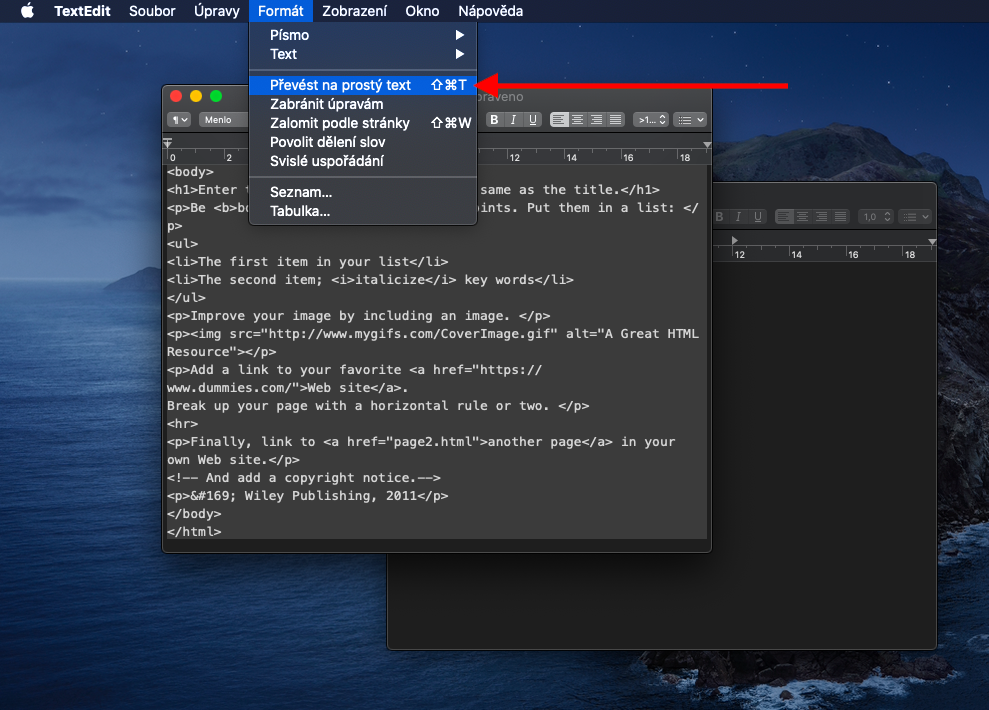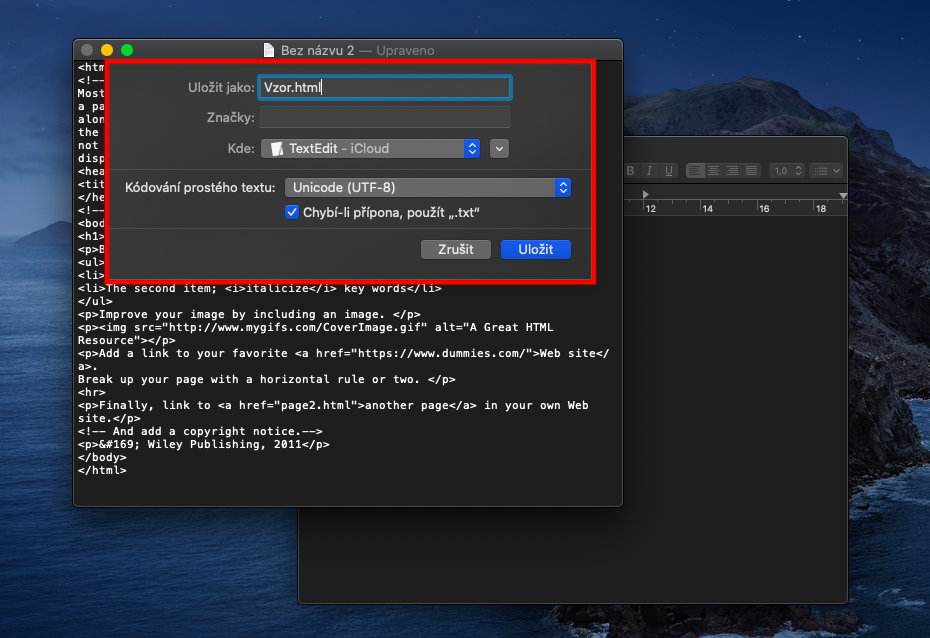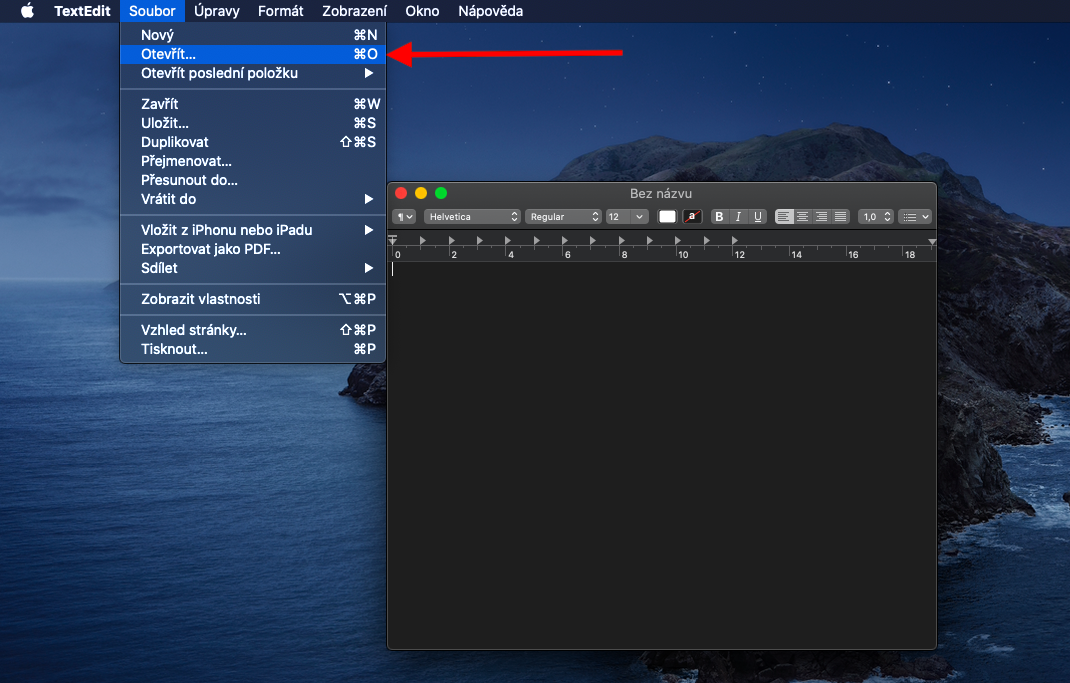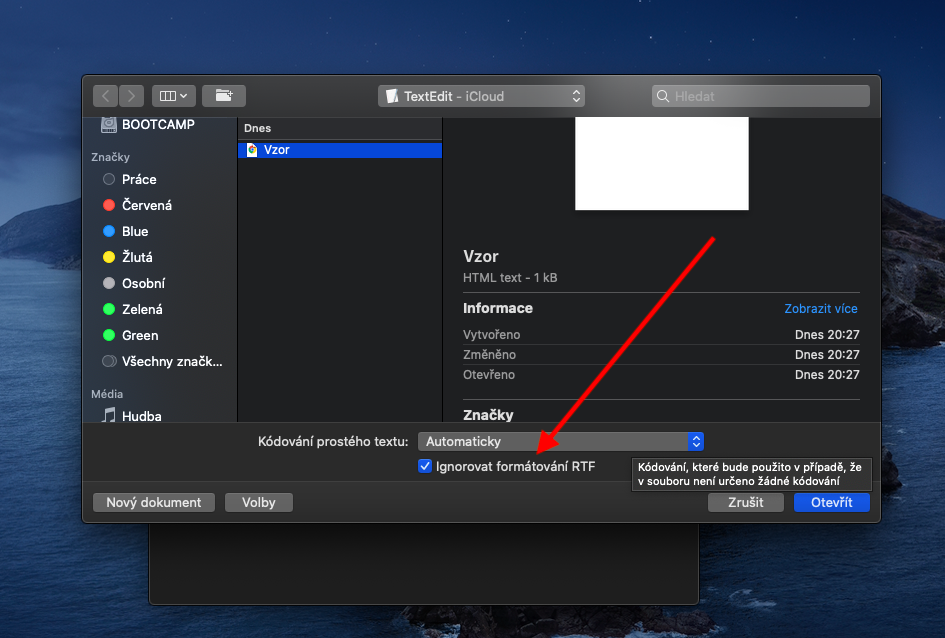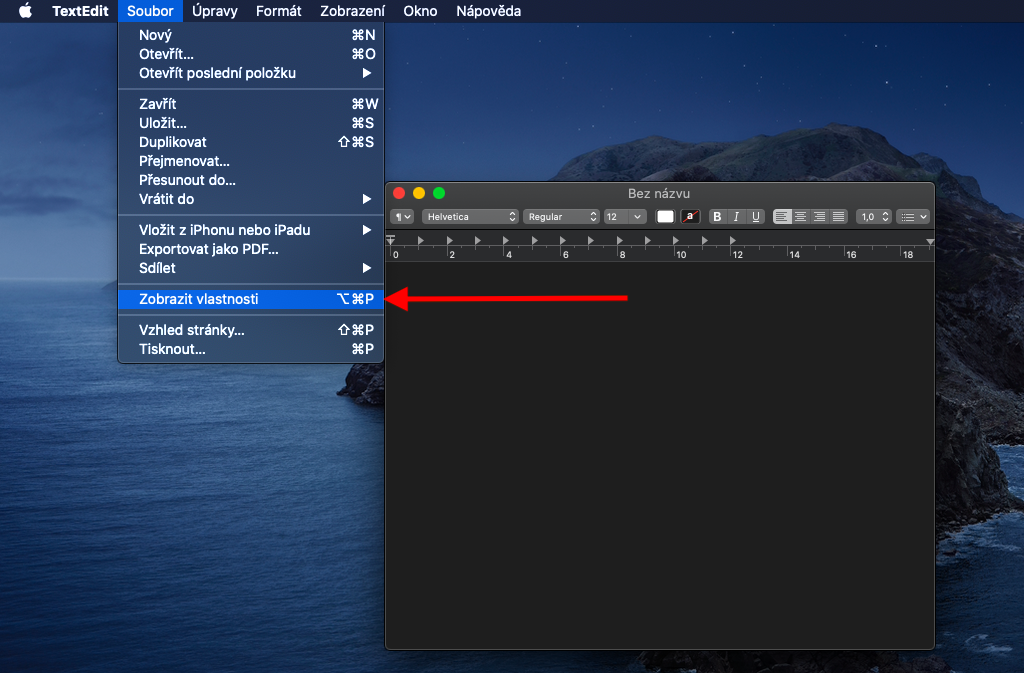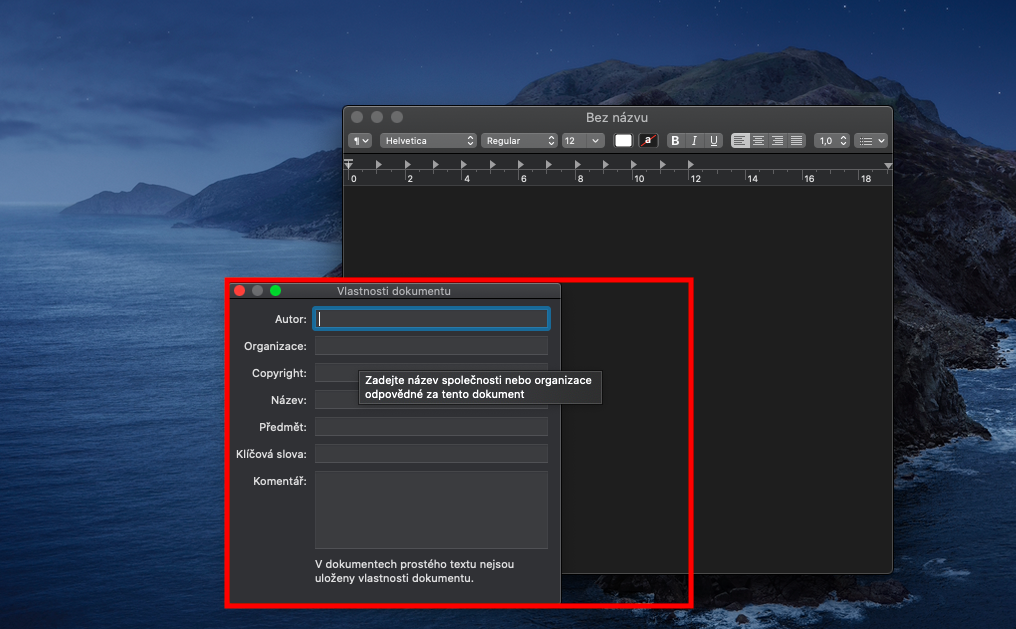ਮੈਕ 'ਤੇ ਮੂਲ TextEdit ਐਪਲੀਕੇਸ਼ਨ ਦੀ ਵਰਤੋਂ ਹੋਰ ਐਪਲੀਕੇਸ਼ਨਾਂ ਵਿੱਚ ਬਣਾਏ ਗਏ RTF ਦਸਤਾਵੇਜ਼ਾਂ ਨੂੰ ਖੋਲ੍ਹਣ ਅਤੇ ਸੰਪਾਦਿਤ ਕਰਨ ਲਈ ਕੀਤੀ ਜਾਂਦੀ ਹੈ। ਨੇਟਿਵ ਐਪਲ ਐਪਲੀਕੇਸ਼ਨਾਂ 'ਤੇ ਸਾਡੀ ਲੜੀ ਦੇ ਅਗਲੇ ਕੁਝ ਹਿੱਸਿਆਂ ਵਿੱਚ, ਅਸੀਂ ਟੈਕਸਟ ਐਡਿਟ 'ਤੇ ਧਿਆਨ ਕੇਂਦਰਤ ਕਰਾਂਗੇ, ਜਦੋਂ ਕਿ ਪਹਿਲੇ ਹਿੱਸੇ ਵਿੱਚ ਅਸੀਂ ਪੂਰਨ ਮੂਲ ਗੱਲਾਂ 'ਤੇ ਚਰਚਾ ਕਰਾਂਗੇ।
ਇਹ ਹੋ ਸਕਦਾ ਹੈ ਤੁਹਾਡੀ ਦਿਲਚਸਪੀ

ਤੁਸੀਂ TextEdit ਵਿੱਚ ਸਾਦੇ ਜਾਂ ਅਮੀਰ ਟੈਕਸਟ ਫਾਰਮੈਟ ਵਿੱਚ ਦਸਤਾਵੇਜ਼ ਬਣਾ ਸਕਦੇ ਹੋ। ਇੱਕ ਫਾਰਮੈਟ ਕੀਤੇ ਦਸਤਾਵੇਜ਼ ਦੇ ਮਾਮਲੇ ਵਿੱਚ, ਤੁਸੀਂ ਟੈਕਸਟ ਵਿੱਚ ਕਈ ਸੋਧਾਂ ਲਾਗੂ ਕਰ ਸਕਦੇ ਹੋ, ਜਿਵੇਂ ਕਿ ਵੱਖ-ਵੱਖ ਸਟਾਈਲ ਜਾਂ ਅਲਾਈਨਮੈਂਟ, ਜਦੋਂ ਕਿ ਸਾਦੇ ਟੈਕਸਟ ਦਸਤਾਵੇਜ਼ਾਂ ਦੇ ਮਾਮਲੇ ਵਿੱਚ, ਅਜਿਹੀਆਂ ਕੋਈ ਸੋਧਾਂ ਸੰਭਵ ਨਹੀਂ ਹਨ। ਆਪਣੇ ਮੈਕ 'ਤੇ, ਸਕ੍ਰੀਨ ਦੇ ਸਿਖਰ 'ਤੇ ਟੂਲਬਾਰ 'ਤੇ File -> New 'ਤੇ ਕਲਿੱਕ ਕਰਕੇ TextEdit - ਨਵੀਂ ਫਾਈਲ ਬਣਾਓ। ਦਸਤਾਵੇਜ਼ ਖੋਲ੍ਹਣ ਤੋਂ ਬਾਅਦ, ਤੁਸੀਂ ਤੁਰੰਤ ਲਿਖਣਾ ਸ਼ੁਰੂ ਕਰ ਸਕਦੇ ਹੋ, ਸੇਵਿੰਗ ਲਗਾਤਾਰ ਆਪਣੇ ਆਪ ਹੀ ਕੀਤੀ ਜਾਂਦੀ ਹੈ। ਦਸਤਾਵੇਜ਼ ਵਿਸ਼ੇਸ਼ਤਾਵਾਂ ਨੂੰ ਜੋੜਨ ਲਈ, ਸਕਰੀਨ ਦੇ ਸਿਖਰ 'ਤੇ ਟੂਲਬਾਰ 'ਤੇ ਫਾਈਲ -> ਵਿਸ਼ੇਸ਼ਤਾ ਵੇਖੋ' ਤੇ ਕਲਿਕ ਕਰੋ, ਅਤੇ ਫਿਰ ਲੋੜੀਂਦੀ ਜਾਣਕਾਰੀ ਦਾਖਲ ਕਰੋ। ਇੱਕ PDF ਦਸਤਾਵੇਜ਼ ਬਣਾਉਣ ਲਈ, File -> PDF ਦੇ ਤੌਰ 'ਤੇ ਐਕਸਪੋਰਟ ਚੁਣੋ।
Mac ਉੱਤੇ TextEdit ਵਿੱਚ, ਤੁਸੀਂ HTML ਦਸਤਾਵੇਜ਼ਾਂ ਨੂੰ ਸੰਪਾਦਿਤ ਅਤੇ ਦੇਖ ਸਕਦੇ ਹੋ ਜਿਵੇਂ ਕਿ ਤੁਸੀਂ ਇੱਕ ਨਿਯਮਤ ਵੈੱਬ ਬ੍ਰਾਊਜ਼ਰ ਕਰਦੇ ਹੋ। ਸਕ੍ਰੀਨ ਦੇ ਸਿਖਰ 'ਤੇ ਟੂਲਬਾਰ 'ਤੇ, ਫਾਈਲ -> ਨਵਾਂ 'ਤੇ ਕਲਿੱਕ ਕਰੋ, ਫਿਰ ਦੁਬਾਰਾ ਟੂਲਬਾਰ 'ਤੇ, ਫਾਰਮੈਟ -> ਪਲੇਨ ਟੈਕਸਟ ਵਿੱਚ ਬਦਲੋ ਚੁਣੋ। HTML ਕੋਡ ਦਰਜ ਕਰੋ, ਫਾਈਲ 'ਤੇ ਕਲਿੱਕ ਕਰੋ -> ਸੇਵ ਕਰੋ ਅਤੇ .html ਐਕਸਟੈਂਸ਼ਨ ਨਾਲ ਫਾਈਲ ਨਾਮ ਦਰਜ ਕਰੋ। ਫਾਈਲ ਨੂੰ ਵੇਖਣ ਲਈ, ਫਾਈਲ -> ਖੋਲ੍ਹੋ 'ਤੇ ਕਲਿੱਕ ਕਰੋ, ਉਚਿਤ ਦਸਤਾਵੇਜ਼ ਚੁਣੋ, ਅਤੇ ਟੈਕਸਟ ਐਡਿਟ ਡਾਇਲਾਗ ਦੇ ਹੇਠਾਂ, ਵਿਕਲਪਾਂ 'ਤੇ ਕਲਿੱਕ ਕਰੋ ਅਤੇ "ਫਾਰਮੈਟਿੰਗ ਕਮਾਂਡਾਂ ਨੂੰ ਅਣਡਿੱਠ ਕਰੋ" ਵਿਕਲਪ ਨੂੰ ਚੁਣੋ। ਫਿਰ ਓਪਨ 'ਤੇ ਕਲਿੱਕ ਕਰੋ।